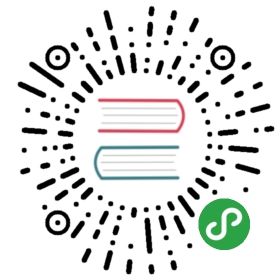11.4 以Conda包的形式发布一个简单的项目
NOTE:此示例代码可以在 https://github.com/dev-cafe/cmake-cookbook/tree/v1.0/chapter-11/recipe-04 中找到。该示例在CMake 3.5版(或更高版本)中是有效的,并且已经在GNU/Linux、macOS和Windows上进行过测试。
虽然PyPI是发布Python包的标准平台,但Anaconda (https://anaconda.org )更为可能更为流行,因为它不仅允许使用Python接口发布Python或混合项目,还允许对非Python项目进行打包和依赖关系管理。这个示例中,我们将为一个非常简单的C++示例项目准备一个Conda包,该项目使用CMake配置和构建,除了C++之外没有依赖关系。下一个示例中,我们将会来看看一个更复杂的Conda包。
准备工作
我们的目标是打包以下示例代码(example.cpp):
#include <iostream>int main() {std::cout << "hello from your conda package!" << std::endl;return 0;}
具体实施
CMakeLists.txt文件给出了最低版本要求、项目名称和支持的语言:cmake_minimum_required(VERSION 3.5 FATAL_ERROR)project(recipe-04 LANGUAGES CXX)set(CMAKE_CXX_STANDARD 11)set(CMAKE_CXX_EXTENSIONS OFF)set(CMAKE_CXX_STANDARD_REQUIRED ON)
使用
example.cpp构建hello-conda可执行目标:add_executable(hello-conda "")target_sources(hello-condaPRIVATEexample.cpp)
使用
CMakeLists.txt定义安装目标:nstall(TARGETShello-condaDESTINATIONbin)
将在一个名为
meta.yaml的文件中,对Conda包进行描述。我们将把它放在conda-recipe目录下,文件结构如下:.├── CMakeLists.txt├── conda-recipe│ └── meta.yaml└── example.cpp
meta.yaml包含如下内容:package:name: conda-example-simpleversion: "0.0.0"source:path: .. / # this can be changed to git-urlbuild:number: 0binary_relocation: truescript:- cmake -H. -Bbuild_conda -G "${CMAKE_GENERATOR}" -DCMAKE_INSTALL_PREFIX=${PREFIX} # [not win]- cmake -H. -Bbuild_conda -G "%CMAKE_GENERATOR%" -DCMAKE_INSTALL_PREFIX="%LIBRARY_PREFIX%" # [win]- cmake - -build build_conda - -target installrequirements:build:- cmake >=3.5- { { compiler('cxx') } }about:home: http://www.example.comlicense: MITsummary: "Summary in here ..."
现在来构建包:
$ conda build conda-recipe
过程中屏幕上看到大量输出,但是一旦构建完成,就可以对包进行安装。首先,在本地进行测试:
$ conda install --use-local conda-example-simple
现在准备测试安装包,打开一个新的终端(假设Anaconda处于激活状态),并输入以下内容:
$ hello-condahello from your conda package!
测试成功后,再移除包装:
$ conda remove conda-example-simple
工作原理
CMakeLists.txt中,安装目标是这个示例的一个基本组件:
install(TARGETShello-condaDESTINATIONbin)
目标的二进制文件会安装到${CMAKE_INSTALL_PREFIX}/bin中。变量由Conda定义,并且构建步骤中定义在meta.yaml:
build:number: 0binary_relocation: truescript:- cmake -H. -Bbuild_conda -G "${CMAKE_GENERATOR}" -DCMAKE_INSTALL_PREFIX=${PREFIX} # [not win]- cmake -H. -Bbuild_conda -G "%CMAKE_GENERATOR%" -DCMAKE_INSTALL_PREFIX="%LIBRARY_PREFIX%" # [win]- cmake - -build build_conda - -target install
将安装目录设置为${prefix} (Conda的内部变量),然后构建并安装项目。调用构建目录命名为build_conda的动机与前面的示例类似:特定的构建目录名可能已经命名为build。
更多信息
配置文件meta.yaml可为任何项目指定构建、测试和安装步骤。详情请参考官方文档:https://conda.io/docs/user-guide/tasks/build-packages/define-metadata.html
要将Conda包上传到Anaconda云,请遵循官方的Anaconda文档: https://docs.anaconda.com/anaconda-cloud/user-guide/
此外,也可以考虑将Miniconda,作为Anaconda的轻量级替代品:https://conda.io/miniconda.html